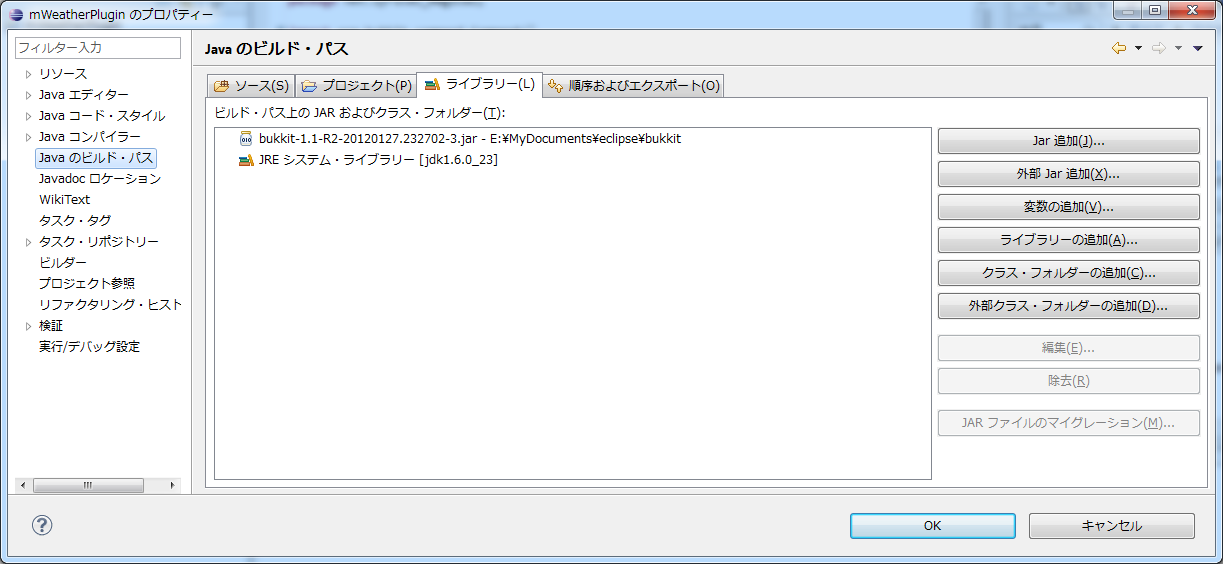提供: Minecraft Modding Wiki
(ページの作成:「本ページの内容は、[http://wiki.bukkit.org/ Bukkit Wiki]の[http://wiki.bukkit.org/Plugin_Tutorial Plugin Tutorial]を和訳した物となります。<br /> ...」) |
|||
| 9行目: | 9行目: | ||
[[Image:NewJavaProject.png]] | [[Image:NewJavaProject.png]] | ||
| + | |||
| + | プロジェクト名を入力し、新規プロジェクトウィザード画面の指示に従って、プロジェクトを作成してください。 | ||
| + | |||
| + | === Bukkit APIの参照 === | ||
| + | 開発を始める前にbukkit APIライブラリをプロジェクトに追加する必要があります。 | ||
| + | 使用したい他のAPIも同じように追加することが可能です。 | ||
| + | |||
| + | 最新のBukkit APIはここからダウンロードが可能です。 {{BDownload}} | ||
| + | |||
| + | 画面の左手にあるパッケージエクスプローラの(先ほど名前を付けた)プロジェクトを右クリックし、プロパティーを選択します。<br /> | ||
| + | 開いた画面のJavaビルド・パスを選択し、ライブラリータブの中から、外部 Jar 追加ボタンを押して、ダウンロードしたBukkit APIを指定します。<br /> | ||
| + | |||
| + | [[Image:BuildPathPic.png]] | ||
| + | |||
この項目は現在執筆中です...<br /> | この項目は現在執筆中です...<br /> | ||
2012年3月15日 (木) 00:48時点における版
本ページの内容は、Bukkit WikiのPlugin Tutorialを和訳した物となります。
最新ではない可能性があるため、より新しい情報を確認する場合は、本家を参照するようにして下さい。
Plugin用プロジェクトを始めるために
プロジェクトの作成
始める前にEclipseのワークスペースとファイルの設定を行う必要があります。
Eclipseを起動し、ファイル>新規>Java プロジェクトと選択して下さい。
プロジェクト名を入力し、新規プロジェクトウィザード画面の指示に従って、プロジェクトを作成してください。
Bukkit APIの参照
開発を始める前にbukkit APIライブラリをプロジェクトに追加する必要があります。 使用したい他のAPIも同じように追加することが可能です。
最新のBukkit APIはここからダウンロードが可能です。 Bukkit API - Development Snapshot
画面の左手にあるパッケージエクスプローラの(先ほど名前を付けた)プロジェクトを右クリックし、プロパティーを選択します。
開いた画面のJavaビルド・パスを選択し、ライブラリータブの中から、外部 Jar 追加ボタンを押して、ダウンロードしたBukkit APIを指定します。
この項目は現在執筆中です...